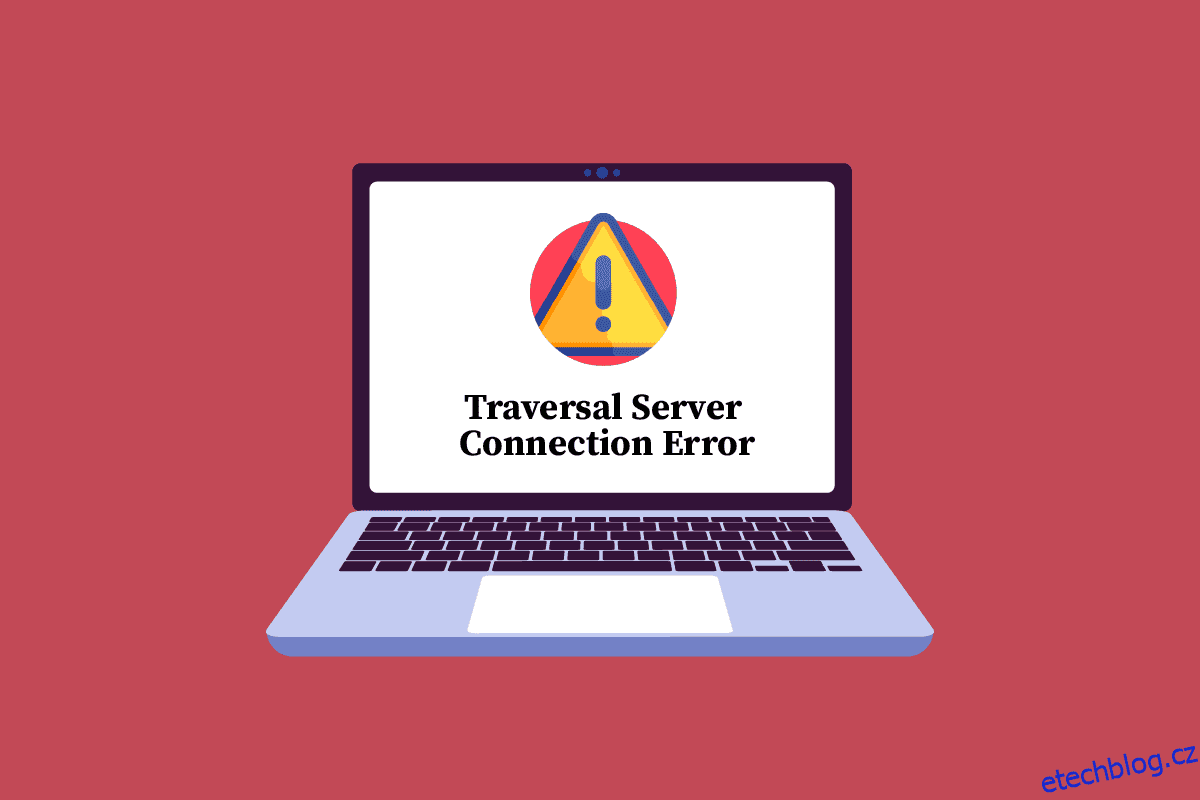PC hráči již znají emulátory, které jim pomáhají hrát hry online s vylepšeným zážitkem. Jedním z takových emulátorů je Dolphin, který pomáhá uživatelům videoherních konzolí Nintendo, zejména GameCube a Wii, užívat si hry na těchto konzolích s vynikajícími funkcemi, jako je zobrazení her v HD, rychlost turbo, síť pro více hráčů, kompatibilita se všemi ovladači PC a mnoho dalších funkcí. Emulátor Dolphin používá traversal server, u kterého mnoho uživatelů zaznamenalo chybu připojení. Pokud jste někdo, kdo řeší stejný problém, pak je náš průvodce dokonalým pomocníkem, který vám pomůže seznámit se s tím, co je to traversal server a jak opravit chybu připojení traversal serveru. Pojďme si tuto chybu připojení podrobně probrat v nadcházejících odstavcích a dozvědět se hodně o tom, jak ji snadno opravit.
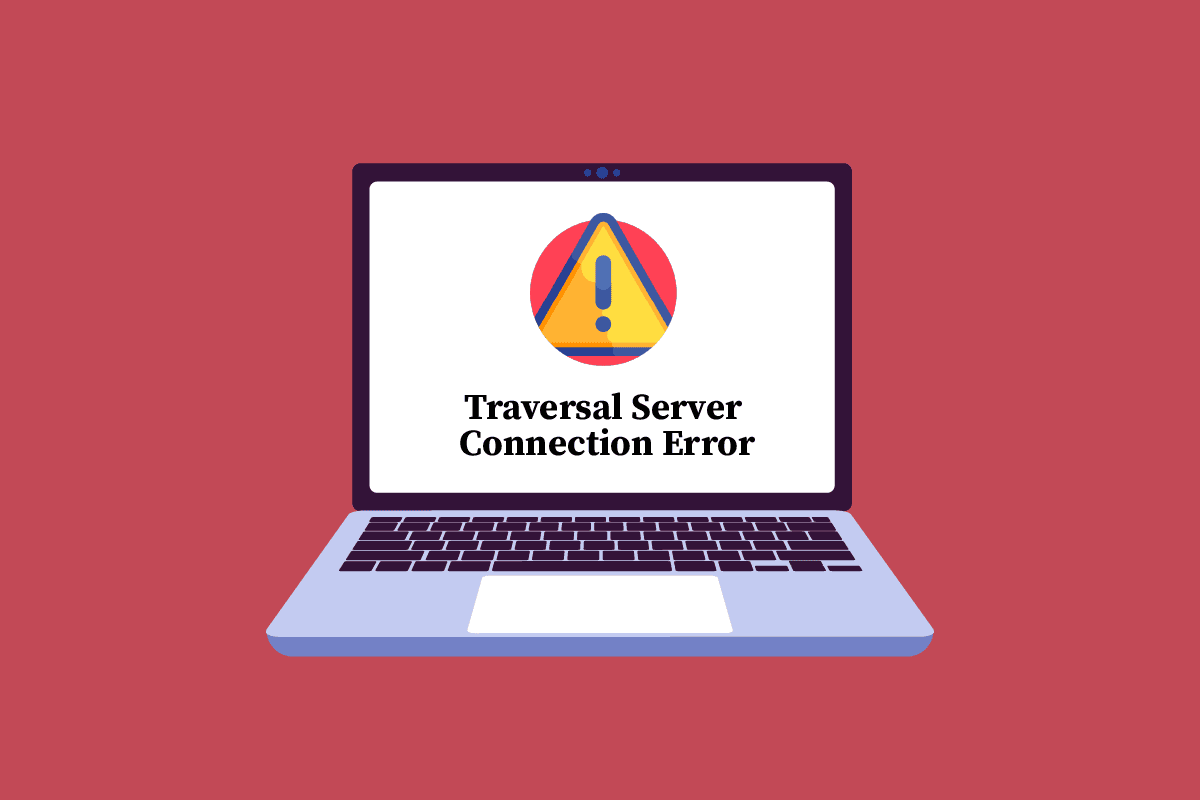
Table of Contents
Jak opravit chybu připojení k serveru Dolphin Traversal
Dolphin je emulátor s otevřeným zdrojovým kódem, který pomáhá uživatelům konzole Nintendo hrát online videohry s vylepšenými funkcemi. Hráči jej mohou používat na Windows, MacOS, Linux a Android. Nejen více funkcí, ale Dolphin také přináší lepší kvalitu zvuku a videa do videoher. Nejlepší na tom je také to, že pro režimy pro více hráčů GameCube a Wii mohou hráči mít online sezení se svými přáteli nebo jinými hráči, díky čemuž je použití Dolphin docela efektivní.
Co je Traversal Server?
Traversal Server je serverové připojení pro emulátor Dolphin, které mu umožňuje vytvořit hostitelský kód. Dokud hostitel zůstane vzhůru, tento kód zůstane aktivní. V případě výpadku serveru Dolphin nemůže vytvořit hostitelský kód. Důvod, proč server nefunguje, se může lišit od problémů s připojením k internetu po problémy se serverem.
Co způsobuje chybu serveru Traversal?
Jak je uvedeno výše, chyby serveru procházení mohou nastat z různých důvodů, z nichž některé jsou uvedeny níže:
- Zastaralá verze Dolphin
- Přehnaně ochranný bezpečnostní software
- Systémová mezipaměť
- Chyby zasahující do serveru
- Problémy s bezdrátovými směrovači
Nyní, když jste se toho o procházení hodně naučili, je čas pustit se do oprav, které vám mohou pomoci s problémem s připojením k serveru procházení. Níže jsou tedy uvedena nejúčinnější řešení, která údajně pomáhají mnoha hráčům:
Metoda 1: Použijte nejnovější verzi Dolphin
Nejprve je třeba se ujistit, že používáte správnou a aktualizovanou verzi Dolphin, abyste se vyhnuli chybě připojení k serveru Traversal. V mnoha případech bylo zaznamenáno, že starší verze často zaznamenaly chybu průchodu, zatímco ty aktualizované, které obsahují opravy pro NetPlay, nic takového nezaznamenaly.
Proto se ujistěte, že vaše verze je nová, a také se ujistěte, že máte stejnou verzi Dolphin jako vaši přátelé, protože pokud máte různé verze, může to způsobit problémy s kompatibilitou a také desynchronizaci a případně problém s připojením k serveru. Můžete navštívit oficiální emulátor delfínů stránka ke stažení a stáhněte si nejnovější verzi.
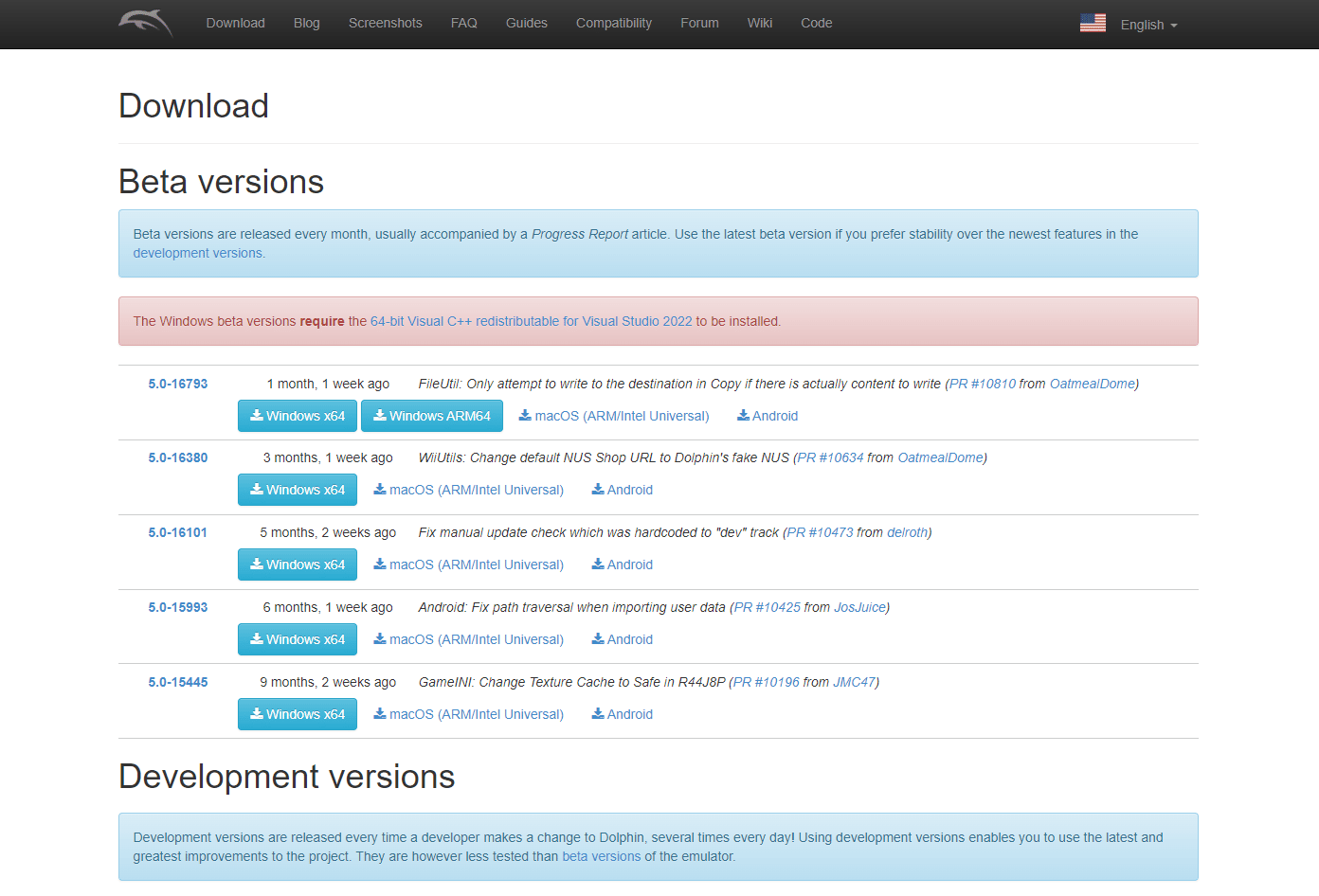
Metoda 2: Dočasně deaktivujte antivirus (pokud je to možné)
Uživatelé PC mohou čelit problémům s bezpečnostním softwarem na jejich systému, který blokuje Dolphin nebo narušuje jeho fungování. Totéž platí pro ostatní online hry, kde uživatelé nahlásili, že jejich antivirový software blokuje hry. Proto je důležité zajistit, aby firewall ve vašem systému umožňoval hru na vašem PC nebo neměl žádná pravidla, která by byla proti hře. V případě, že je odstraní nebo dočasně deaktivuje software. Můžete si přečíst naši příručku Jak dočasně zakázat antivirus v systému Windows 10, abyste tak učinili.
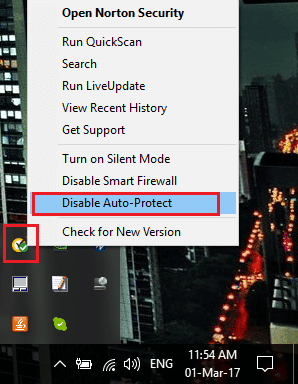
Metoda 3: Použití virtuální privátní sítě
Jsou chvíle, kdy váš poskytovatel internetových služeb zablokuje určitou aplikaci nebo v tomto Dolphin ve vašem systému. To vás může omezit v používání aplikace. Pokud je to váš případ, můžete zkusit použít VPN. VPN vám může pomoci s omezenými problémy s připojením. VPN je také užitečná, když je ve vaší síti přetížení, které může také vést k chybě připojení k serveru. Pokud se chcete dozvědět více o VPN, můžete se podívat na našeho průvodce Co je to VPN a jak funguje? Pokud již máte VPN a chcete si ji nastavit na svém počítači, pak jsme se s ní také zabývali naším průvodcem Jak nastavit VPN ve Windows 10.
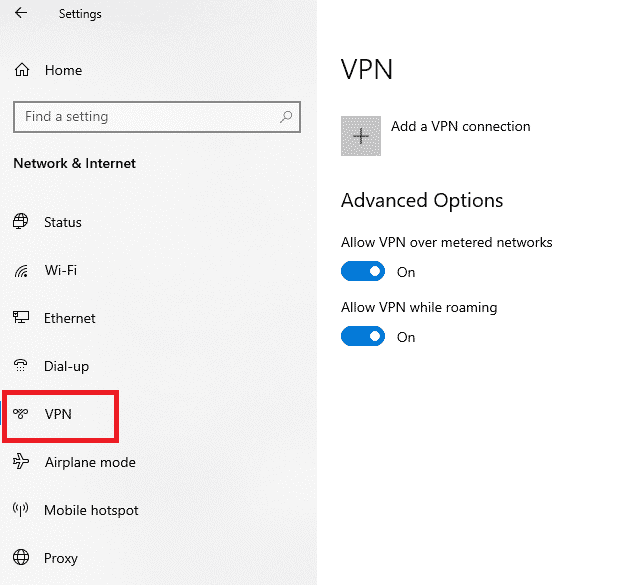
Metoda 4: Vymažte mezipaměť DNS
Jak již bylo uvedeno výše, mezipaměť systému se může hromadit a způsobovat problémy s připojením. Existuje mnoho důvodů, proč je systém doménových jmen pro vás nakonec problémem, může to zahrnovat změnu IP adresy, ukládání špatných výsledků a další. Proto vyprázdnění DNS vám může pomoci opravit chybu připojení k serveru Dolphin traversal. Toho lze snadno dosáhnout pomocí našeho průvodce Jak vyprázdnit a resetovat mezipaměť DNS ve Windows 10.
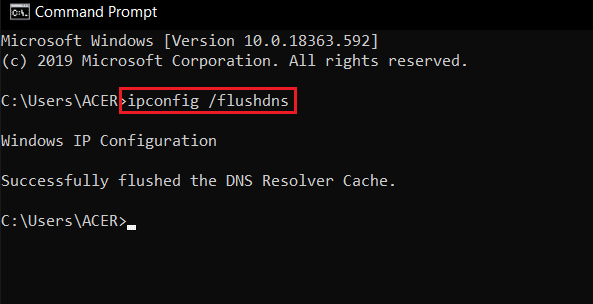
Metoda 5: Předání požadovaných portů
Pokud se chcete připojit ke svým přátelům během online hry, pak může být užitečné přesměrování příslušných portů na výchozí bráně ve vašem prohlížeči při hostování relace NetPlay. Zatímco předávací server pomáhá při hostování, stále můžete používat přesměrování portů v případě, že čelíte problému s připojením k předávacímu serveru. Přesměrování portů je také užitečné při zlepšování výkonu sítě a nakonec při opravě chyby:
1. Spusťte Portforward webové stránky a zkontrolujte výchozí porty hry, kterou chcete spustit.
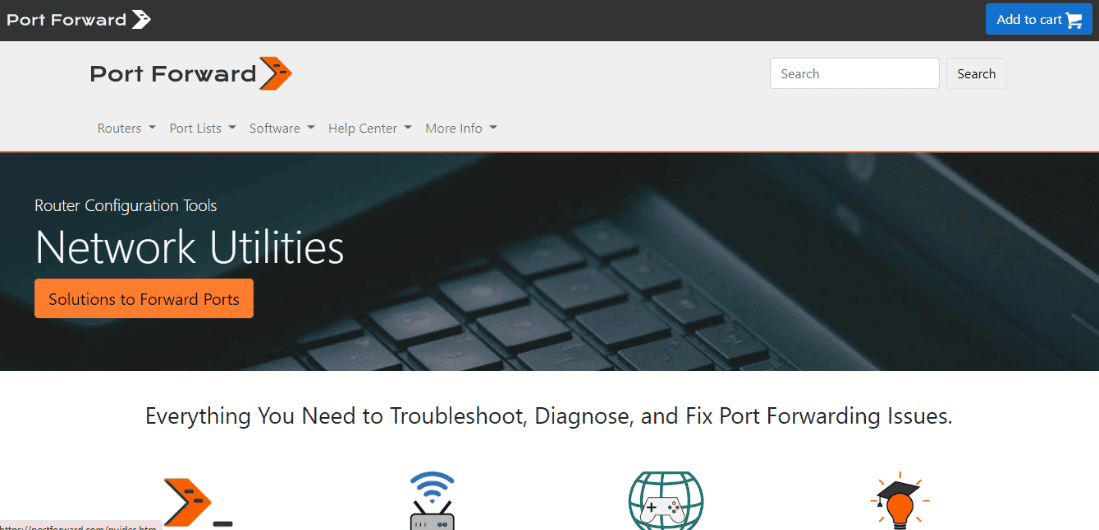
2. Nyní si poznamenejte IP adresu, uživatelské jméno a heslo vašeho routeru.
3. Dále zadejte IP adresu vašeho routeru do prohlížeče vašeho systému.
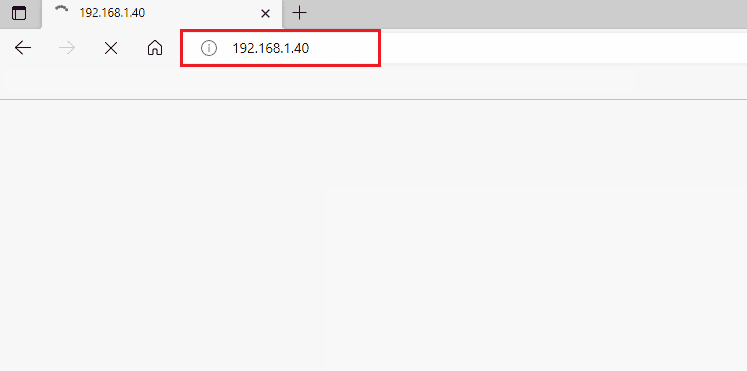
4. Nyní se přihlaste pomocí svého uživatelského jména a hesla do routeru.
5. Dále vyhledejte Port Forwarding a povolte jej.
6. Zadejte číslo portu a vyplňte požadovaná pole a klikněte na Uložit.
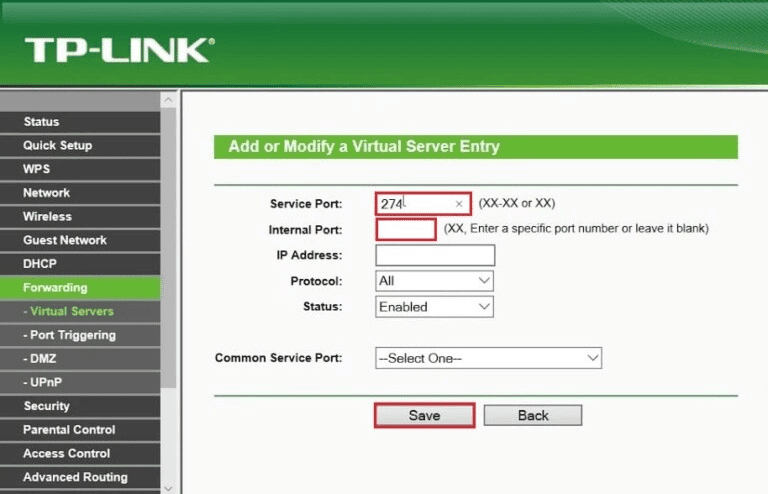
7. Jakmile byl port přesměrován, zkontrolujte, zda je chyba připojení k serveru Traverse vyřešena.
Metoda 6: Kontaktujte podporu emulátoru Dolphin
Pokud se stále snažíte opravit chybu připojení k serveru dolphin traversal, je možné, že skutečný problém je na serveru a nemůžete dělat nic jiného, než počkat, až se server vrátí na správnou cestu a bude fungovat efektivně. Můžete také zkusit kontaktovat tým Emulátory delfínů pro další dotaz nebo pokud se zdá, že se problémy ve vašem systému opakují.
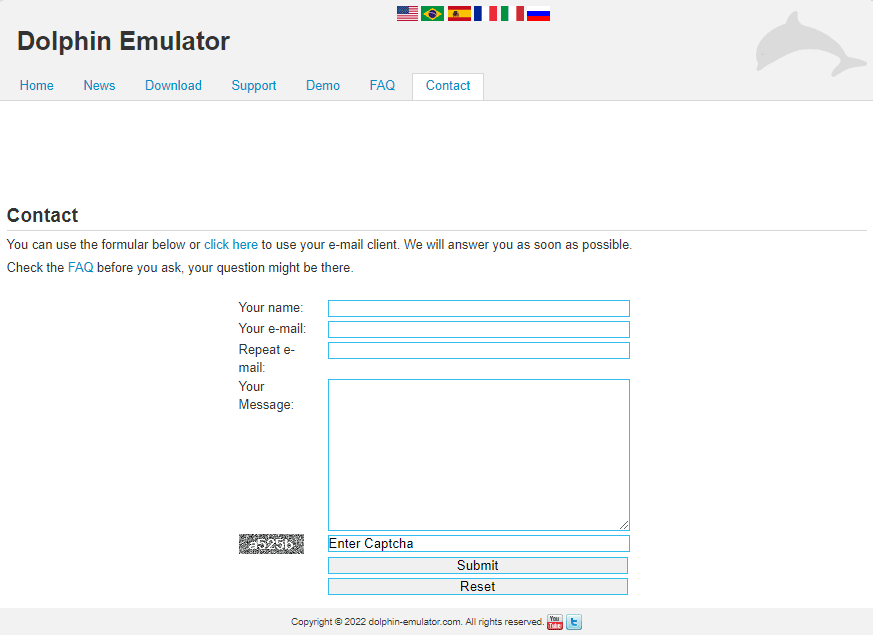
Často kladené otázky (FAQ)
Q1. Jak se mohu přímo připojit na NetPlay?
Ans. Připojení k NetPlay je poměrně snadný proces. Po nastavení svého jména zadejte procházející kód nebo IP adresu hostitele. V případě přímého připojení se připojte přes port hostitele a IP adresu.
Q2. Co znamená přesměrování portů?
Ans. Přesměrování portů zahrnuje nastavení veřejných služeb v síti včetně e-mailových serverů, webových serverů, FTP serverů nebo jiných internetových aplikací. Když jsou takové požadavky odeslány pomocí internetu do sítě, router je předá počítači.
Q3. Je přesměrování portů důležité pro NetPlay?
Ans. Ano, přesměrování portů je pro NetPlay důležité. Budete potřebovat přesměrovat číslo portu 6501, abyste NetPlay prošli bezpečnostním softwarem, jako je Firewall ve vašem systému.
Q4. Jak mohu aktualizovat emulátor Dolphin?
Ans. Chcete-li na svém systému spustit aktualizovaný emulátor Dolphin, stáhněte si novou verzi emulátoru Dolphin a spusťte jej na svém systému, abyste zkontrolovali, zda funguje správně. Poté odstraňte starší verzi ze systému.
Q5. Proč je přesměrování portů důležité?
Ans. Přesměrování portů je důležité pro zachování veřejných IP adres. Pomáhá při skrývání služeb a omezení přístupu do a ze sítě. Omezuje uživatele před nežádoucím přístupem. Do sítí také přidává další zabezpečení a transparentnost.
***
Uživatelé Dolphin se při připojování k online hráčům běžně setkávají s chybou připojení k serveru. Doufáme však, že vám náš průvodce pomohl nejúčinnějšími způsoby, jak problém vyřešit a užít si hru bez problémů. Pokud ano, dejte nám vědět, která z metod vám v tom pomohla. Také zanechte své dotazy a návrhy v sekci komentářů níže, pokud existují.